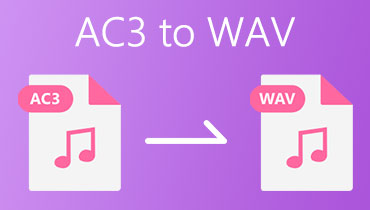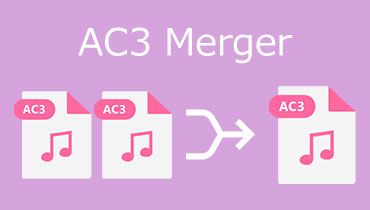Konwertuj AC3 na MP4 Video Online, na komputerach stacjonarnych i urządzeniach mobilnych
Jeśli chodzi o inne aspekty lub graczy, rzadko zobaczysz, jak gra się w AC3. Pliki AC3 są popularne tylko na płytach DVD. Zwykle odtwarzane media to MP4. Tymczasem ludzie chcą konwertować pliki AC3 na MP4, aby je odtwarzać, aby usunąć problemy ze zgodnością. Na szczęście AC3 można przekonwertować na typy plików wideo, takie jak MP4, jednocześnie uzyskując dźwięk przestrzenny po otwarciu ich w innych odtwarzaczach multimedialnych.
Chociaż w sieci dostępnych jest wiele programów, nie wszystkie z nich zapewniają wydajne i skuteczne wyniki. W tej notatce wymieniliśmy najlepsze narzędzia, które mogą Ci pomóc konwertuj wideo AC3 na MP4 bez utraty jakości. Przeczytaj poniżej, aby uzyskać niezbędne informacje.
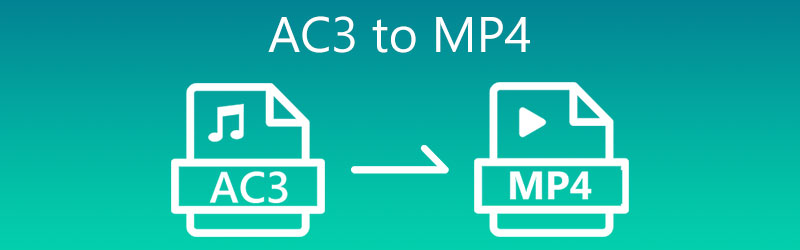

Część 1. Najlepszy sposób na konwersję AC3 na MP4
Vidmore Video Converter to dedykowana aplikacja do konwersji plików multimedialnych. Pozwala przekonwertować plik audio na inny lub plik audio na typ pliku wideo. Korzystając z tego programu, możesz również zrobić na odwrót. Co więcej, narzędzie umożliwia masową konwersję, umożliwiając przetwarzanie wielu plików jednocześnie bez utraty jakości. Nie wspominając o tym, że jest wyposażony w funkcję przyspieszania sprzętowego, która zwiększa szybkość konwersji. Jeśli chcesz dowiedzieć się więcej o tym narzędziu, możesz zapoznać się z poniższymi funkcjami.
- Zmień format AC3 na MP4 lub odwrotnie.
- Utwórz nowy profil lub wybierz z gotowych ustawień.
- Edytuj parametry pliku wideo/audio.
- Procesy konwersji pojedynczych i wsadowych.
- Działa dobrze z komputerami Mac i Windows.

Oto kroki, aby obsługiwać program:
Krok 1. Pobierz konwerter AC3 na MP4
Możesz zacząć od pobrania aplikacji za pomocą Darmowe pobieranie linki poniżej. Następnie zainstaluj i uruchom narzędzie na swoim komputerze.
Krok 2. Załaduj pliki AC3
Teraz naciśnij Plus przycisk podpisu, aby otworzyć folder plików. Możesz również przesłać pliki, przeciągając i upuszczając pliki bezpośrednio do interfejsu programu.
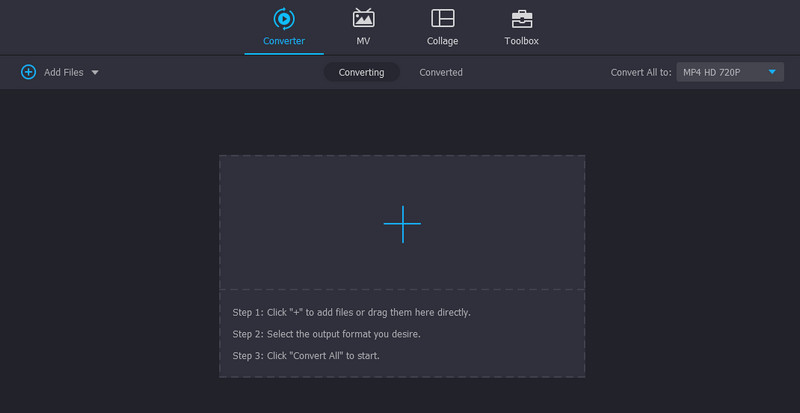
Krok 3. Wybierz MP4 jako format docelowy
Następnie rozwiń Profil menu i przejdź do Wideo patka. Stąd wybierz MP4 jako format wyjściowy i wybierz ustawienie wstępne.
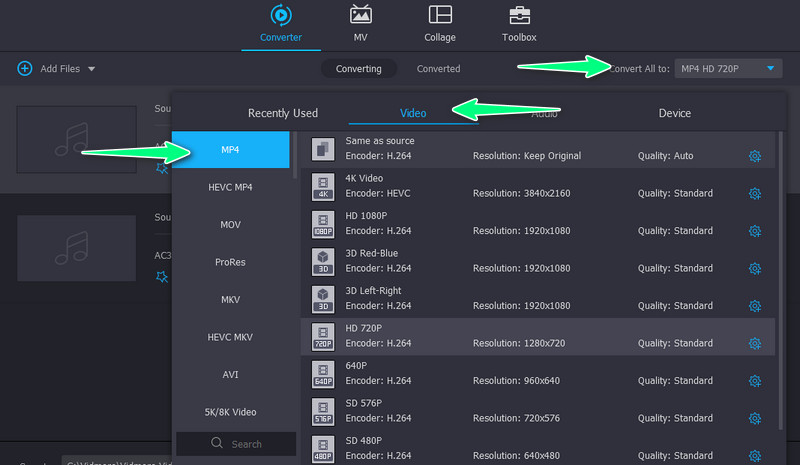
Krok 4. Rozpocznij proces konwersji
Na koniec naciśnij Skonwertuj wszystko przycisk w prawym dolnym rogu interfejsu, aby rozpocząć proces konwersji plików multimedialnych.
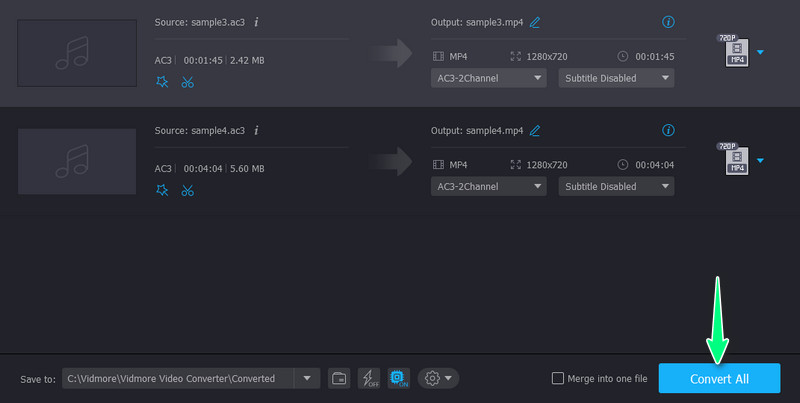
Część 2. Inne sposoby konwersji AC3 na MP4
1. Online-Convert.com
Online-Convert.com umożliwia konwersję plików bez rejestracji lub płacenia ani grosza. Do pracy wystarczy przeglądarka i połączenie z Internetem. Dodatkowo narzędzie umożliwia importowanie plików z Dropbox i Google Drive. Tak więc, jeśli twoje pliki są zapisywane w chmurze, narzędzie jest prawdopodobnie wygodne w użyciu. Zapoznaj się z poniższymi instrukcjami, aby korzystać z tego konwertera wideo AC3 na MP4 online.
Krok 1. Wejdź na oficjalną stronę programu i wybierz Konwerter wideo opcja, a następnie opcja Konwertuj na MP4.
Krok 2. Teraz zaznacz Wybierz plik przycisk, aby przesłać pliki AC3. Możesz również wybrać przesyłanie z usług przechowywania w chmurze lub użyć adresu URL dźwięku. Następnie poczekaj na zakończenie procesu przesyłania.
Krok 3. Na koniec trafij na zielono POCZĄTEK przycisk, aby rozpocząć konwersję z formatu wideo AC3 na MP4.
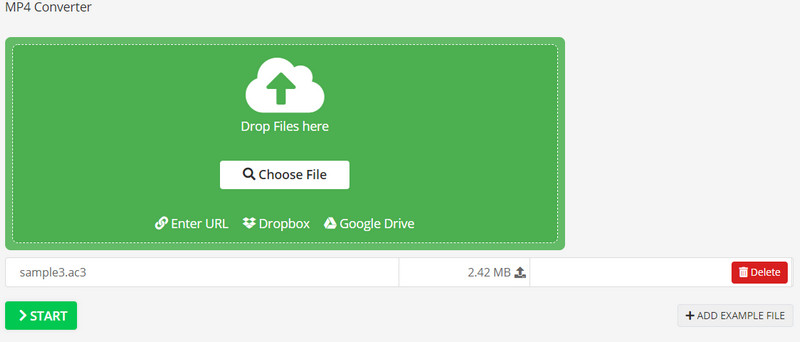
2. Media.io
Jeśli jesteś skutecznym i wydajnym narzędziem do konwersji plików multimedialnych, powinieneś wybrać Media.io. Program umożliwia konwersję i pobieranie wielu plików jednocześnie. Poza tym możesz także zapisywać przekonwertowane pliki lokalnie lub na Dropbox i Dysk Google. Zapoznaj się z poniższymi wytycznymi, aby dowiedzieć się, jak przekonwertować format audio AC3 na MP4.
Krok 1. Wejdź na oficjalną stronę programu i naciśnij Wybierz pliki przycisk, aby uruchomić folder plików.
Krok 2. Następnie otwórz Profil menu i wybierz MP4 jako format wyjściowy.
Krok 3. Następnie zainicjuj proces konwersji, naciskając Konwertować przycisk na dole interfejsu. Następnie zapisz je i pobierz.
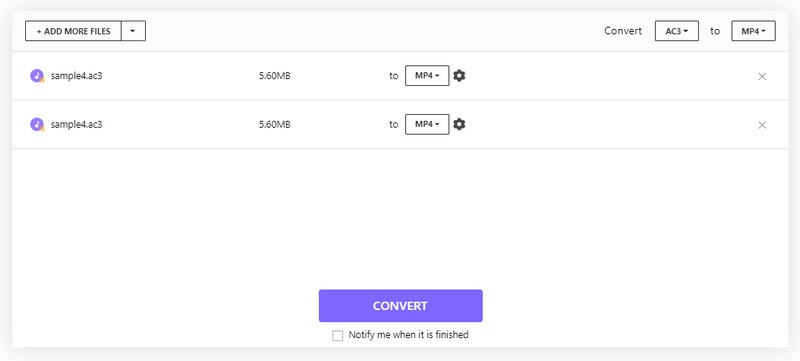
3. Odtwarzacz multimedialny VLC
VLC Media Player to nie tylko odtwarzacz multimedialny. Możesz także użyć tego narzędzia do konwersji plików z AC3 na MP4. Dodatkowo to narzędzie zapewnia różne ustawienia wyjściowe w celu łatwego dostosowywania i personalizacji dźwięku. Za pomocą tego programu możesz edytować kodek audio, w tym kodek, kanały, częstotliwość próbkowania i szybkość transmisji. Z drugiej strony zapoznaj się z poniższą procedurą, aby przekonwertować wideo AC3 na MP4.
Krok 1. Najpierw zainstaluj program na swoim komputerze. Następnie uruchom narzędzie, aby zobaczyć jego interfejs roboczy.
Krok 2. Teraz przejdź do Multimedia > Konwertuj/Zapisz. Od Open Media kliknij przycisk Dodaj i załaduj pliki AC3, które chcesz przekonwertować. Następnie naciśnij Konwertuj / Zapisz przycisk.
Krok 3. Następnie otwórz Profil menu i wybierz MP4 format. Na koniec kliknij Początek rozpoczęcia procesu konwersji. Pliki wynikowe można znaleźć pod Ściągnij folder na twoim komputerze.

Część 3. Często zadawane pytania dotyczące konwersji AC3 na MP4
Czy istnieje konwerter AC3 na MP4 na Androida?
TAk. Dostępnych jest wiele programów, które można pobrać ze sklepu Google Play lub Huawei AppGallery. Jednym z przykładów jest Media Converter. Oprócz konwersji możesz tutaj edytować i scalać pliki wideo.
AC3 czy AAC, co jest lepsze?
AC3 i AAC zupełnie się od siebie różnią. Jeśli chodzi o jakość dźwięku, AAC zapewnia bardziej zaawansowany format stratny przy tej samej przepływności, a jakość jest znacznie lepsza.
Czy mogę przekonwertować AC3 na MP3?
TAk. Ta konwersja jest konieczna, gdy chcesz odtwarzać pliki AC3 na większości odtwarzaczy i urządzeń. Dzięki temu możesz wykorzystać omawiane programy w tym poście. Jeśli jednak chcesz zachować jakość, powinieneś skorzystać z aplikacji Vidmore Video Converter.
Wniosek
Wszystkie powyższe narzędzia mogą Ci pomóc konwertuj wideo AC3 na MP4 skutecznie i wydajnie. Jednak nadal najlepiej jest przetestować każde narzędzie i wybrać najlepszy program zgodnie z własnymi potrzebami. Jeśli chcesz dokonać konwersji bez pobierania programów, wybierz rozwiązania online. Lub po prostu użyj Vidmore lub VLC, aby mieć dostęp do różnych opcji oprócz konwersji plików.